Comment désactiver le mode sans échec sur Tumblr
Tumblr est une plate-forme de réseautage social et de microblogging qui permet aux utilisateurs d'accéder à différents types de contenu. Contrairement à d'autres applications de ce type qui incluent des restrictions d'âge / de localisation, il n'y a aucune réglementation sur le contenu explicite. Auparavant, l'option "mode sans échec" sur Tumblr aidait les utilisateurs à filtrer le contenu inapproprié ou réservé aux adultes. Ces dernières années, Tumblr lui-même a décidé d'interdire les contenus sensibles, violents et NSFW sur la plate-forme, il n'est plus nécessaire d'ajouter une couche de protection numérique via le mode sans échec.

Comment désactiver le mode sans échec sur Tumblr
Méthode 1 : Contourner le contenu signalé(Method 1: Bypass Flagged Content)
Sur l'ordinateur (On Computer )
Si vous utilisez votre compte Tumblr sur votre ordinateur, vous devez suivre les étapes indiquées pour contourner le mode sans échec :
1. Ouvrez votre navigateur Web(web browser) et accédez au site officiel de Tumblr(official Tumblr site) .
2. Cliquez sur connexion(login) dans le coin supérieur droit de l'écran. Maintenant, connectez-vous à votre compte en utilisant votre identifiant de messagerie et votre mot de passe(email ID and password) .
3. Vous serez redirigé vers votre section tableau de bord.(dashboard section. )
4. Vous pouvez commencer à naviguer. Lorsque vous cliquez sur un lien ou une publication sensible, un message d'avertissement apparaît sur votre écran. Cela se produit parce que le blog en question peut être signalé par la communauté ou considéré comme sensible, violent ou inapproprié par l' équipe Tumblr .
5. Cliquez sur l' option Accéder à mon tableau de bord à l'écran.(Go to my dashboard)
6. Vous pouvez maintenant afficher le blog marqué sur votre écran. Sélectionnez l' option Afficher ce Tumblr(View this Tumblr) pour charger le blog.

Vous pouvez suivre les étapes ci-dessus chaque fois que vous rencontrez du contenu signalé.
Remarque :(Note:) Cependant, vous ne pouvez pas désactiver les publications signalées et vous devrez leur permettre de voir ou de visiter les blogs.
Sur le mobile(On Mobile)
Si vous utilisez votre compte Tumblr sur votre téléphone portable, vous pouvez désactiver le mode sans échec sur Tumblr( turn off safe mode on Tumblr) via cette méthode. Les étapes sont similaires mais peuvent varier légèrement pour les utilisateurs d' Android et d'iOS.
1. Téléchargez et installez l' application Tumblr(Tumblr app) sur votre appareil. Rendez-vous sur Google Play Store pour Android et App Store pour iOS.
2. Lancez-le et connectez-(log in) vous à votre compte Tumblr.
3. Sur le tableau de bord(dashboard) , cliquez sur le blog marqué. Un message contextuel apparaîtra sur votre écran. Cliquez(Click) sur Accéder à mon tableau de bord(Go to my dashboard) .
4. Enfin, cliquez sur l' option Afficher ce Tumblr(View this Tumblr) pour ouvrir les articles ou les blogs signalés.
A lire aussi : (Also Read:) Correction des blogs Tumblr qui ne s'ouvrent qu'en mode tableau de bord(Fix Tumblr Blogs only opening in Dashboard Mode)
Méthode 2 : Utiliser le site Web de Tumbex(Method 2: Use the Tumbex website)
Contrairement à Tumblr , le site Web de Tumbex est une archive cloud pour les publications, les blogs et toutes sortes de contenus de Tumblr . Par conséquent(Hence) , cela peut être une bonne alternative à la plateforme officielle Tumblr . Comme expliqué précédemment, à cause de l'interdiction de certains contenus, vous ne pourrez pas y accéder. Par conséquent, Tumbex est une excellente option pour les utilisateurs qui souhaitent accéder librement à tout le contenu de Tumblr sans aucune restriction.
Voici comment désactiver le mode sans échec sur Tumblr :
1. Ouvrez votre navigateur Web(web browser) et accédez à tumbex.com.
2. Maintenant, sous la première barre de recherche(first search bar) intitulée Search Tumblog, post , tapez le nom du blog auquel vous souhaitez accéder.
3. Enfin, cliquez sur rechercher(search) pour obtenir les résultats sur votre écran.
Remarque :(Note:) Si vous souhaitez afficher un blog ou un article sur liste noire, effectuez une recherche à l'aide de la deuxième barre de recherche( Second search bar) sur le site Web de Tumbex.
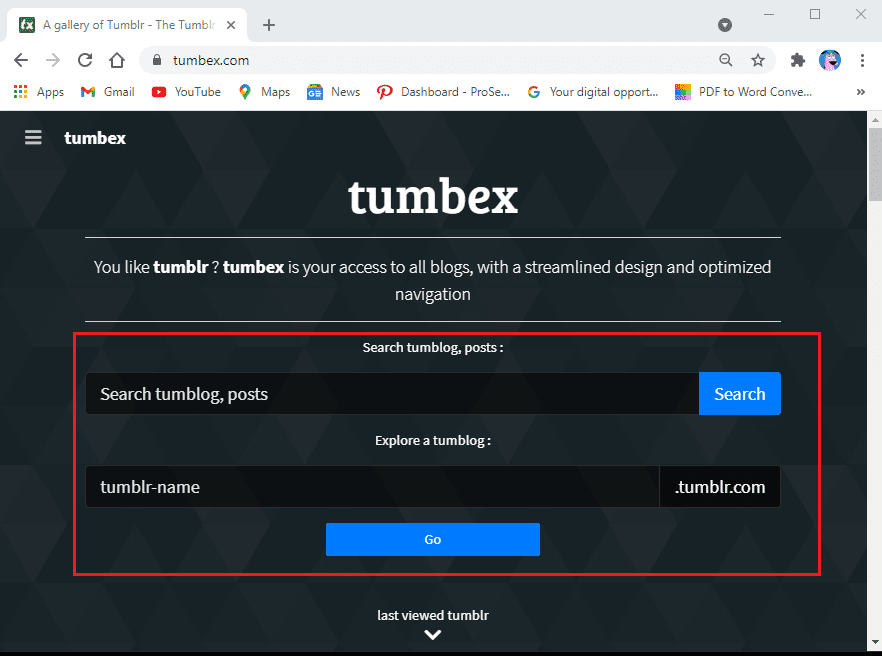
Méthode 3 : Supprimer les balises de filtre sur Tumblr(Method 3: Remove Filter tags on Tumblr)
Tumblr a remplacé l'option de mode sans échec par l'option de filtrage qui permet aux utilisateurs d'utiliser des balises pour filtrer les publications ou les blogs inappropriés de leurs comptes. Maintenant, si vous souhaitez désactiver le mode sans échec, vous pouvez supprimer les balises de filtrage de votre compte. Voici comment désactiver le mode sans échec sur Tumblr à l'aide d'un PC et d'un téléphone portable :
Sur Internet(On Web)
1. Ouvrez votre navigateur Web(web browser) et accédez à tumblr.com
2. Connectez-vous( Log in) à votre compte en utilisant votre identifiant de messagerie et votre mot de passe.
3. Une fois que vous entrez dans votre tableau de bord(dashboard) , cliquez sur votre section Profil(Profile section) dans le coin supérieur droit de l'écran. Ensuite, allez dans Paramètres(Settings) .

4. Maintenant, sous la section Filtrage(Filtering section) , cliquez sur Supprimer(Remove) pour commencer à supprimer les balises de filtrage.

Enfin, rechargez votre page et commencez à naviguer.
A lire aussi : (Also Read:) Comment désactiver le mode sans échec sur Android(How to Turn Off Safe Mode on Android)
Sur le mobile(On Mobile)
1. Ouvrez l' application Tumblr(Tumblr app) sur votre appareil et connectez -vous (log) à(in) votre compte, si vous n'êtes pas déjà connecté.
2. Une fois la connexion réussie, cliquez sur l' icône Profil(Profile) dans le coin inférieur droit de l'écran.
3. Ensuite, cliquez sur l' icône d' engrenage(gear) dans le coin supérieur droit de l'écran.
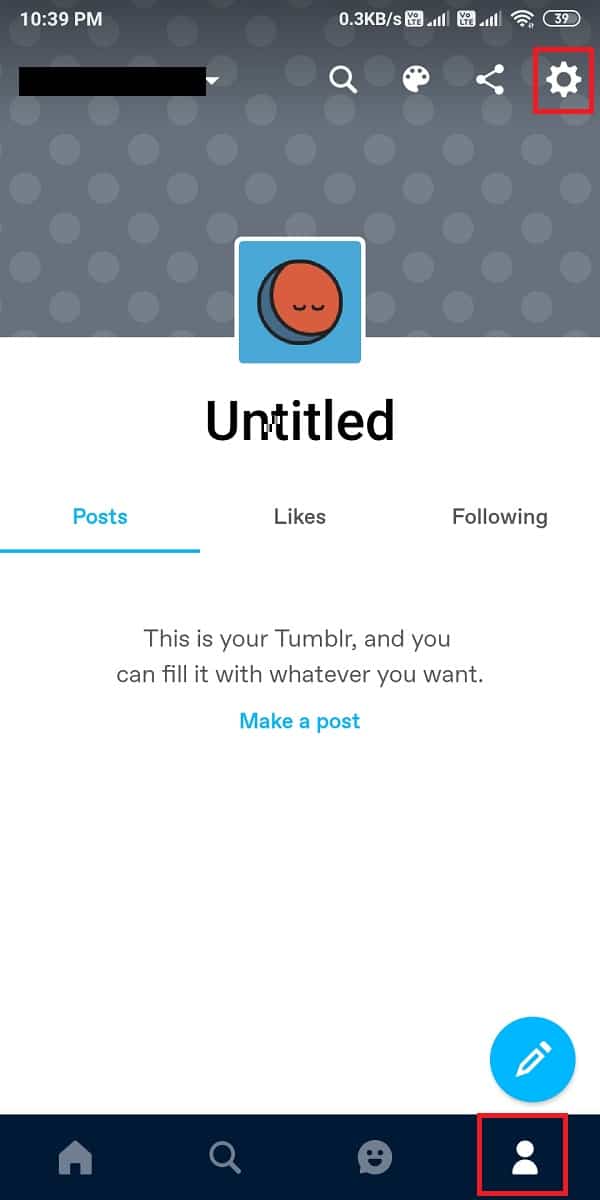
4. Sélectionnez Paramètres du compte(Account Settings) .

5. Accédez à la section filtrage(filtering section) .
6. Cliquez sur la balise(tag) et sélectionnez Supprimer(Remove) . Répétez-le pour supprimer plusieurs balises de filtre.

Foire aux questions (FAQ)(Frequently Asked Questions (FAQ))
Q 1. Comment désactiver la sensibilité sur Tumblr ?(Q 1. How do I turn off sensitivity on Tumblr?)
Tumblr a interdit les contenus inappropriés, sensibles, violents et pour adultes sur sa plateforme. Cela signifie que vous êtes en permanence en mode sans échec sur Tumblr et que vous ne pouvez donc pas le désactiver. Cependant, il existe un site Web appelé Tumbex , à partir duquel vous pouvez accéder à tout le contenu bloqué de Tumblr .
Pourquoi ne puis-je pas désactiver le mode sans échec sur Tumblr ?(Why can’t I disable safe mode on Tumblr?)
Vous ne pouvez plus désactiver le mode sans échec sur Tumblr car la plate-forme a supprimé l'option de mode sans échec après avoir interdit le contenu inapproprié. Cependant, vous pouvez le contourner chaque fois que vous rencontrez un article ou un blog signalé. Tout ce que vous avez à faire est de cliquer sur Accéder à mon tableau de bord, puis de trouver ce blog dans la barre latérale de droite. Enfin, cliquez sur voir ce Tumblr pour accéder au blog signalé.
Recommandé:(Recommended:)
- Pourquoi mon téléphone est-il bloqué en mode sans échec ?(Why Is My Phone Stuck in Safe Mode?)
- 7 façons de réparer Android est bloqué en mode sans échec(7 Ways to Fix Android is Stuck in Safe Mode)
- Comment réparer l'erreur de non chargement des images Tumblr(How to Fix Tumblr Images Not Loading Error)
- Comment désactiver les notifications Discord(How to Disable Discord Notifications)
Nous espérons que ce guide vous a été utile et que vous avez pu désactiver le mode sans échec sur Tumblr(turn off safe mode on Tumblr) . Faites-nous savoir quelle méthode a le mieux fonctionné pour vous. Si vous avez des questions/commentaires concernant cet article, n'hésitez pas à les déposer dans la section des commentaires.
Related posts
Comment démarrer Outlook dans Safe Mode
Comment 08378400 dans Safe Mode
5 Ways Pour démarrer votre PC dans Safe Mode
Comment faire pour démarrer Microsoft Word En Safe Mode
Comment Boot à Safe Mode dans Windows 10
Comment faire pour supprimer Google or Gmail Profile Picture?
Fix Facebook Home Page Wo ne charge pas Properly
Windows Safe Mode coincé; Booting se bloque ou va en boucle
Comment démarrer en mode sans échec dans toutes les versions de Windows
Find GPS Coordinate pour n'importe quel endroit
6 Ways Pour enlever Duplicates dans Google Feuilles
Réparer Word s'ouvre en mode sans échec uniquement
Comment ouvrir Word et Excel en mode sans échec
Comment activer YouTube Dark Mode
Windows 10 se bloque ou se gèle même dans Safe Mode
Correction des blogs Tumblr qui ne s'ouvrent qu'en mode tableau de bord
Toujours démarrer le navigateur Web en mode de navigation privée par défaut
Comment effectuer Clean Boot dans Windows 10
Comment ouvrir Steam Games à Windowed Mode
Comment démarrer et utiliser un Mac en mode sans échec
